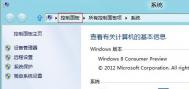1、进入桌面后,使用快捷键Win+X,出现如下图所示界面,并选择控制面板选项;

2、进入控制面板后,按步骤1,首先把右上角的查看方式更改为大图标,再按步骤2,点击电源选项;
(本文来源于图老师网站,更多请访问https://m.tulaoshi.com/diannaorumen/)
3、在弹出界面中点击现在正在使用的电源方案后的,更改计划设置按钮;
(本文来源于图老师网站,更多请访问https://m.tulaoshi.com/diannaorumen/)
4、即可在弹出界面,更改计算机睡眠时间,然后单击保存修改即可完成。